Kamakailan lamang, isang serye ng mga libro at pelikula tungkol sa wizard na si Harry Potter ay naging tanyag, bilang isang resulta kung saan ang tinaguriang fan art ay umuunlad nang aktibo, ang isa sa mga sangay ay ang pagguhit ng character na ito.
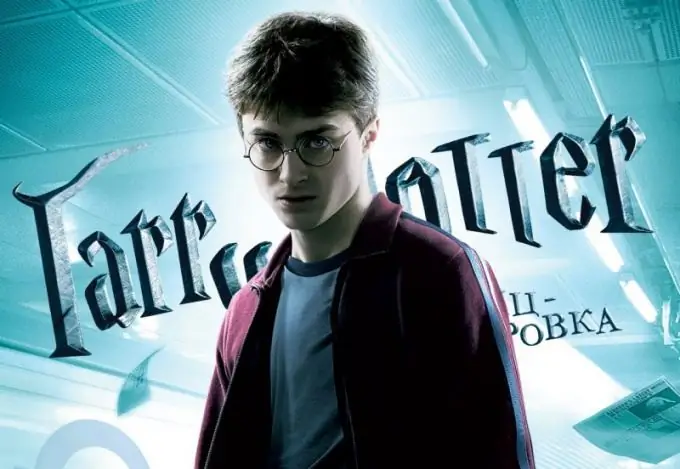
Panuto
Hakbang 1
Upang iguhit ang iyong paboritong character, patakbuhin ang anumang graphic editor, halimbawa, Adobe Photoshop. Gumamit ng anumang larawan ni Harry Potter. Gupitin ang character na ito at dalhin ito sa harap. Magdagdag ng ilang ningning sa fragment kasama ang bayani, binibigyan ito ng hitsura ng poster. Gumawa ng isang kopya ng larawan at bawasan ang opacity ng layer sa 50%. Gumawa ng isa pang kopya at ilipat ito sa parehong mode. Dapat pagsamahin ang lahat ng mga layer at ilapat muli ang mga setting.
Hakbang 2
Pagkatapos ay gumana sa background. Gumawa ng isang kopya ng layer. Burahin ang ilalim na layer at iwanan lamang ang nangungunang - ang langit. Kopyahin ang piraso ng kalangitan at i-blur ito. Pagkatapos nito ipasok ang Layers mode. Pagsamahin ang lahat ng mga mayroon nang mga layer sa background, piliin ang Harry at pintura ang background. Bigyan ang langit ng sumusunod na kulay # 011E36. Kulayan ang lupa ng # 64783F, at idagdag ang # D4DAD6 sa gusali at isang piraso ng kalangitan. Gamitin ang Blur tool sa lahat ng mga graphic. Susunod, pagsamahin ang mga layer ng pintura.
Hakbang 3
Pagkatapos ay gumawa ng isang kopya ng background at piliin ang # D4DAD6 na kulay sa palette at # 011E36 bilang isang karagdagang kulay. Ilapat ang color plugin mula sa seksyon ng Mga Epekto. Piliin muli si Harry Potter at lumipat sa makulay na background sa tuktok. Gumawa ng isang butas dito gamit ang isang regular na pambura. Ilapat ang plug-in sa nagresultang butas at ang Blur Tool sa layer. Gumawa ng isang kopya ng layer at itakda ito upang dumami upang bigyan ang iyong larawan ng ilang ningning. Burahin ang lahat ng labis sa ilalim. Pagkatapos nito, lilitaw ang mga ray sa paligid ni Harry.
Hakbang 4
Gumawa ng isang kopya ng layer ng character mismo at ilapat sa kopya ang plugin na ginamit mo upang likhain ang background at mga ray nang mas maaga, ngunit baguhin ang ilang mga setting. Pumili ng iba pang mga pintura sa palette. "Gupitin" ang mga lugar ng wand, mga kamay at mukha. Lumikha ng isa pang layer sa tuktok at i-highlight na may kulay na #FOFAFF. Susunod, mag-download ng isang espesyal na clipart sa anyo ng isang kumikinang na linya (ang mga clipart ay matatagpuan sa anumang site ng pagsasanay sa Adobe Photoshop). Ilagay ito sa mode ng overlap ng screen tulad ng sumusunod: ang linya ay dapat na linya kasama ang magic wand. Pagsamahin ang mga layer kay Harry at sa background. Iwanan ang langit na may mga sinag at linya. Lumikha ng isang itim na frame at gumawa ng mga sinag.






